
diskgenius5.1绿色专业版
版本:v5.1.0.653 大小:66.4MB
类别:实用工具 时间:2023-09-01
立即下载
版本:v5.1.0.653 大小:66.4MB
类别:实用工具 时间:2023-09-01
立即下载diskgenius5.1是一款专业级别的数据恢复和磁盘分区软件,不仅仅可以用于各个磁盘丢失的文件,还能用于对电脑磁盘的轻松分区,一款软件两种用途,是非常受欢迎的实用工具,非常多的用户都在使用哦!该软件有着简约直观的用户界面,体积也比较小巧,操作非常简单,如果你磁盘的数据丢失了不知道该怎能么办?不用担心,软件的强大数据恢复功能可以帮助你快速安全的从硬盘、移动硬盘、U盘、存储卡等恢复因为误删除、格式化、分区损坏而丢失的数据。软件具备智能的搜索算法可以对磁盘进行深度扫描,识别出丢失的数据,不管数据是什么原因丢失的,只要没有被覆盖,还有残留的文件信息,就可以正常查找到并恢复,不仅如此,在实际恢复数据之前,用户还能预览自己的文件,所见即所得。它的分区功能也不容小觑,能够支持对磁盘进行专业分区,方式很简单,只需要选择需要分区的硬盘,在右击出现的菜单栏中选择快速分区,然后选择所需要的分区数目,修改主分区的容量大小,完成以后点击确定就好了,最后只需要等待分区完成即可。可以说它是很专业的磁盘分区和恢复工具,有需要的朋友欢迎前来下载。
PS:本站为你们提供的是“diskgenius5.1绿色专业版”,该版本已经集成了注册码,并且无需安装,直接在本站下载解压双击即可免费运行。
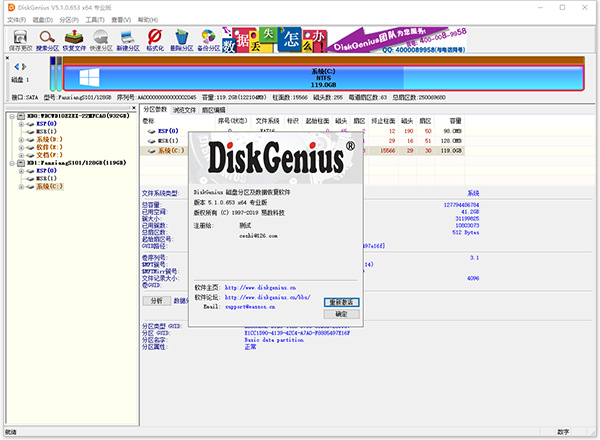
1、文件恢复:文件误删除、分区误格式化、分区损坏打不开等;
2、分区恢复:误Ghost、误删除、重新分区及各种原因导致的分区丢失;
3、文件预览:支持文本、图片、Office文档、音频、视频等被恢复文件的;
4、预览功能。数据能否成功恢复,一目了然;
5、扇区编辑:为数据恢复专家提供扇区编辑等高级手工数据恢复功能;
6、备份还原:分区备份、分区还原、分区复制、磁盘复制等;
7、更多功能:快速分区、整数分区、分区表错误检查与修复、分区表备份与;
7、还原、坏道检测与修复、永久删除文件、RAID恢复、支持;
8、GUID分区表、支持虚拟硬盘与动态磁盘、内附DOS版。
1、强大的数据恢复功能
安全快速地恢复硬盘、移动硬盘、U盘、存储卡、RAID、虚拟磁盘上因误删除、格式化、分区损坏、分区丢失、病毒破坏、系统崩溃及其他未知原因丢失的数据。
2、高效的搜索算法
智能的搜索算法可以对磁盘进行深度扫描,识别出丢失的数据,不管数据是什么原因丢失的,只要没有被覆盖,还有残留的文件信息,就可以正常查找到并恢复。
3、恢复前预览文件
在实际恢复数据之前预览自己的文件,所见即所得,清晰明了,双击文档、图片、视频、音频、文本、PDF等可以查看文件内容,以便准确预判恢复效果。
4、RAID恢复
支持虚拟重组RAID,重组后就可以像操作常规磁盘一样进行文件恢复与分区恢复了,组建的虚拟RAID是只读的,以防止误操作破坏原始磁盘及数据。
5、虚拟机恢复
无需运行虚拟机系统,可直接加载虚拟磁盘文件,加载后,即可像操作普通磁盘一样进行数据恢复,支持VMware、Virtual PC和VirtualBox等虚拟机的虚拟磁盘文件格式。
6、紧急恢复
可以帮您制作WinPE启动盘,用于处理数据恢复的紧急情况,例如系统崩溃无法启动、系统盘丢失了数据等,安全便捷。
7、扇区编辑
集成了强大的16进制文本编辑与磁盘编辑功能,例如,扇区定位、扇区复制、扇区填充、数据解释、对任意扇区进行编辑、导入与导出扇区数据等,可以帮助专业人员进行手工数据恢复。
8、支持文件系统
支持NTFS、FAT32、FAT16、FAT12、exFAT、EXT4、EXT3、EXT2等多种文件系统的文件恢复、分区恢复、分区管理、数据备份。
1、下载解压,得到64位和32位两个版本的文件夹;
 2、以64位为例,将其解压,由于已经集成了注册码,打开即可正常使用;
2、以64位为例,将其解压,由于已经集成了注册码,打开即可正常使用;
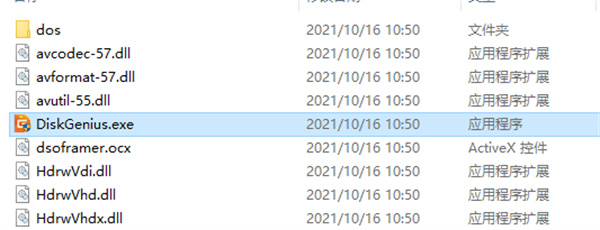
3、双击“DiskGenius.exe”打开软件,事实上已经成功激活,可以查看帮助菜单是专业版。

1、选择磁盘点击恢复文件
打开软件,选择需要恢复的磁盘,点击“恢复文件”。
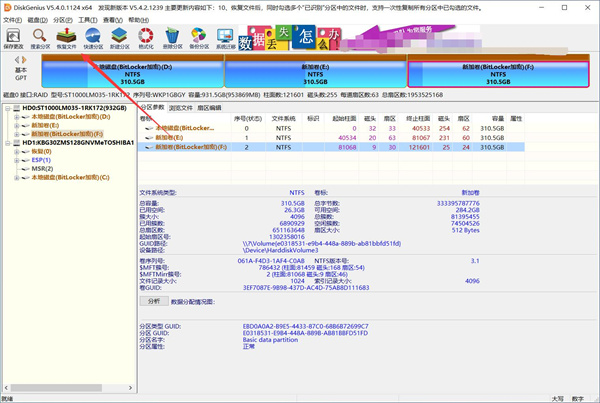
2、开始扫描数据
然后设置恢复选项,点击开始扫描数据。
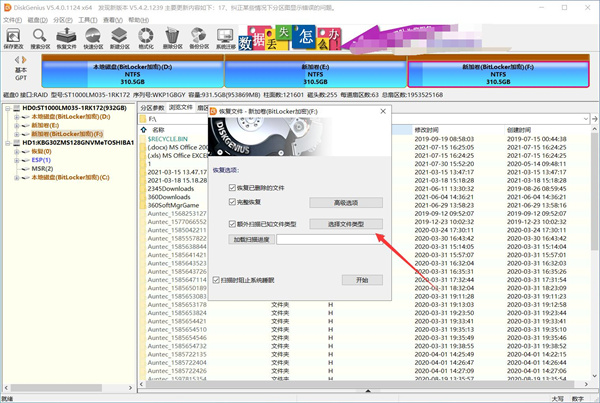
3、右键复制文件
扫描完成,选择要恢复的文件,鼠标右键复制到电脑指定位置。
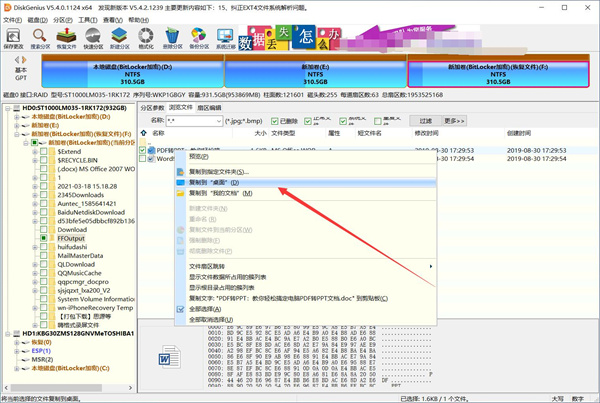
4、文件恢复完成
最后数据文件恢复完成即可。
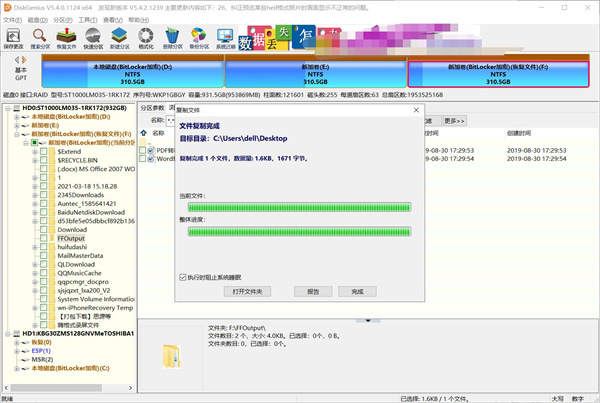
1、打开软件,选择需要分区的硬盘,可以查看下硬盘的大小和其他信息。
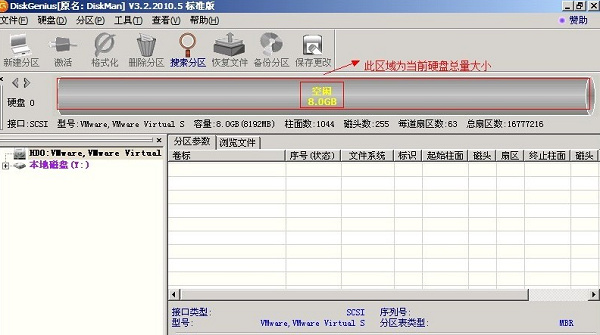
2、选中需要分区的硬盘,右击会出现菜单栏。
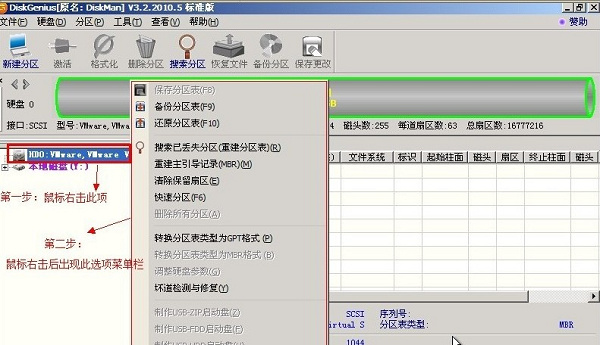
3、在出现的菜单栏中,选择“快速分区”。
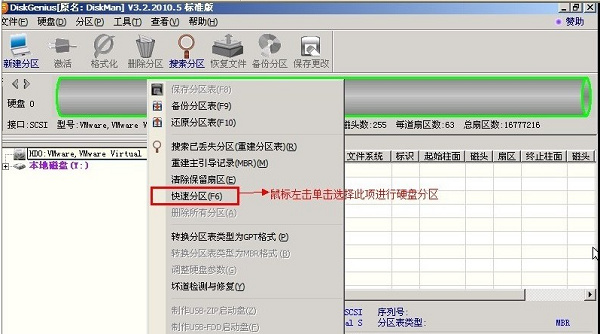
4、弹出快速分区界面,选择所需要的分区数目,可以自定义选择,把“重建主引导记录”打勾,主分区不变。
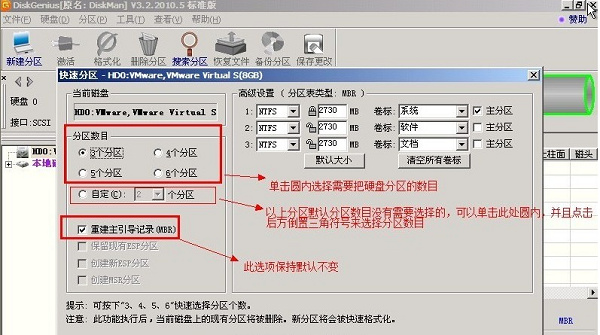
5、修改主分区的容量大小,根据硬盘的大小选择合适的容量即可。
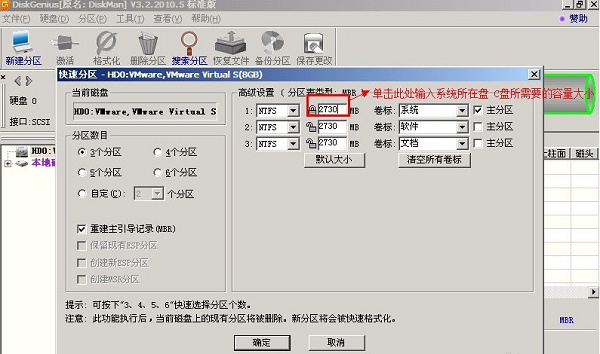
6、再修改其他分区的容量大小,设置完之后点击确定。
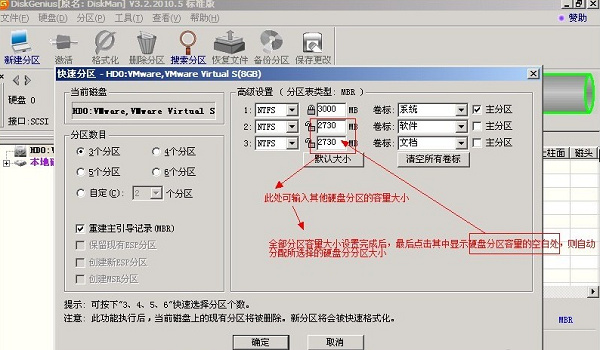
7、进行分区中,需要稍等片刻。
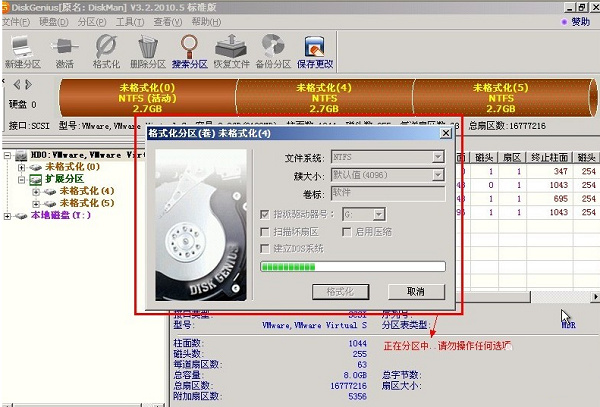
8、等待片刻后,分区就完成了。
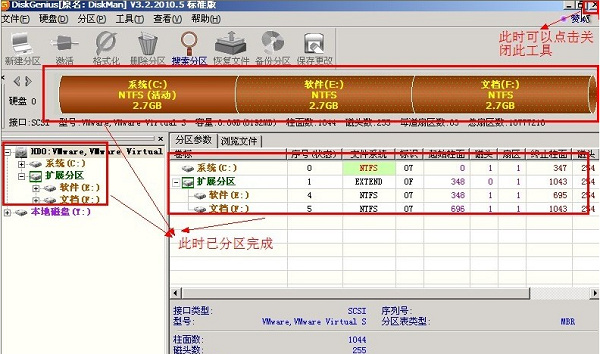
1、检测性能
可以帮助用户对硬盘性能进行完善的检测
2、分区功能
可以对硬盘进行再次分区,操作简单
3、分区搜索
可以给用户提供强大的丢失分区搜索功能
4、磁盘读写
提供基于磁盘扇区的专业读写功能
5、备份还原
支持对分区建立镜像,更便捷的进行数据的备份和还原
1、支持对GPT磁盘(使用GUID分区表)的分区操作;
2、除具备基本的建立分区、删除分区、格式化分区等磁盘管理功能外;
3、还提供了强大的已丢失分区恢复功能(快速找回丢失的分区)、误删除文件恢复、分区被格式化及分区被破坏后的文件恢复功能、分区备份与分区还原功能、复制分区、复制硬盘功能、快速分区功能、整数分区功能、检查分区表错误与修复分区表错误功能、检测坏道与修复坏道的功能。提供基于磁盘扇区的文件读写功能;
4、支持VMWare虚拟硬盘文件格式。支持IDE、SCSI、SATA等各种类型的硬盘,及各种U盘、USB移动硬盘、存储卡(闪存卡)。
5、支持FAT12/FAT16/FAT32/NTFS/EXT3文件系统。
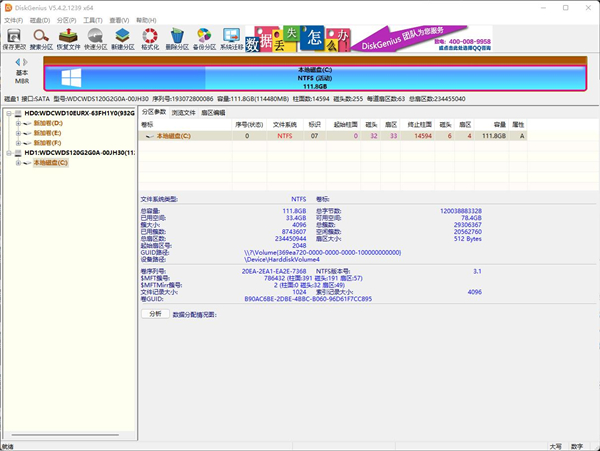
v5.1.0.653附安装教程更新日志(2021-10-22)
1、备份分区、克隆磁盘、克隆分区功能支持以“热备份”、“热迁移”的方式在当前系统下执行。
2、支持通过重启进入DOS或PE环境的方式执行克隆磁盘、克隆分区的功能。
3、恢复文件时,可以选择要恢复的文件系统类型。
4、在Windows 7及以上系统运行时,支持以文字及图标的形式显示磁盘的“脱机”、“只读”状态。
5、在Windows 7及以上系统运行时,支持修改磁盘的“脱机”、“只读”状态。
6、支持显示分区的卷Guid路径。
7、支持将FAT32文件系统的FAT、根目录以文件的方式显示出来。
8、按类型恢复文件时,支持RAR5文件格式。
9、优化硬盘SMART信息显示的功能。
10、优化NTFS分区文件恢复功能。
11、优化盘符分配的功能。
12、优化NTFS分区写操作的执行速度。
13、优化NTFS压缩文件的写入速度。
14、优化坏道检测功能,可以指定需检测的容量范围、扇区范围、柱面范围。
15、加快生成WinPE环境的速度。
16、完善对EXT4文件系统的支持。
17、按文件或按结构克隆磁盘时,遇到未格式化的分区不再按扇区复制。
18、建立新分区时,打开新建分区对话框后,输入焦点自动设置到“分区大小”控件上,方便用户快速输入。
19、执行分区克隆、备份、文件写入等功能时,将当前系统页面文件、桌面所在的分区视为系统分区,不再尝试锁定。
20、克隆磁盘功能,总是原样复制磁盘签名(或磁盘GUID),不再询问用户。
21、将菜单、对话框以及其它提示信息中的“硬盘”更改为“磁盘”,以适应更广泛的情况。
22、纠正在Windows系统下格式化EXT4分区后提示分配盘符错误的问题。
23、纠正无法将空闲空间合并到EXT4分区的问题。
24、纠正虚拟磁盘格式转换功能有时会提示“目标磁盘太小”导致转换失败的问题。
25、纠正在视频预览过程中复制文件有时会出现程序卡死的问题。
26、纠正DOS版本从镜像文件还原分区时有时崩溃的问题。
27、纠正恢复文件功能,组织目录结构时软件崩溃的问题。

欢酷小说安卓版17.92 MBv5.38.01
下载
美图秀秀2025最新版222.89Mv11.10.1
下载
遥远的时空中5风花记561.82MBv2021.12.09.14
下载
城市飞车内购无限金币破解版57.9MBv1.8.4
下载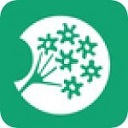
喜阅小说app18.19 MBv3.0
下载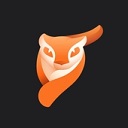
pixaloop小狐狸app(更名为Motionleap)126.75Mv1.6.1
下载
一直爱直播app23.88MBv1.0
下载
一波超人2官方正版58.06Mv1.0.4
下载
端木小说app最新版17.92 MBv5.38.01
下载
我的世界国际版完整版122MBv1.16.101.01
下载
战鹰雄风破解版202.0MBv3.1.5
下载
啦啦漫画app免费版14.99 MBv8.0.9
下载
玩具飞机战场游戏破解版63.8MBv1.1
下载
诸王黎明九游版424MBv1.9.22
下载
220直播官方版88.6MBv1.0
下载